
时间:2020-10-08 04:47:24 来源:www.win10xitong.com 作者:win10
要是你在用系统的时候遇到了win10 1909系统设置鼠标左右键功能互换教程的情况你会怎么办呢?对于不了解系统的网友就不知道win10 1909系统设置鼠标左右键功能互换教程的问题该如何处理,那么这个win10 1909系统设置鼠标左右键功能互换教程问题该如何才能处理呢?方法肯定是有的,小编整理出了操作流程:1、按 Win+I 键打开 Windows 设置,并在设置中打开设备选项。2、在设备选项左侧中找到鼠标选项,在相关设置中找到其它鼠标选项就很快的能够处理好这个问题了。今天小编就来给大家详细的说一说关于win10 1909系统设置鼠标左右键功能互换教程的操作教程。
1、按 Win+I 键打开 Windows 设置,并在设置中打开设备选项。
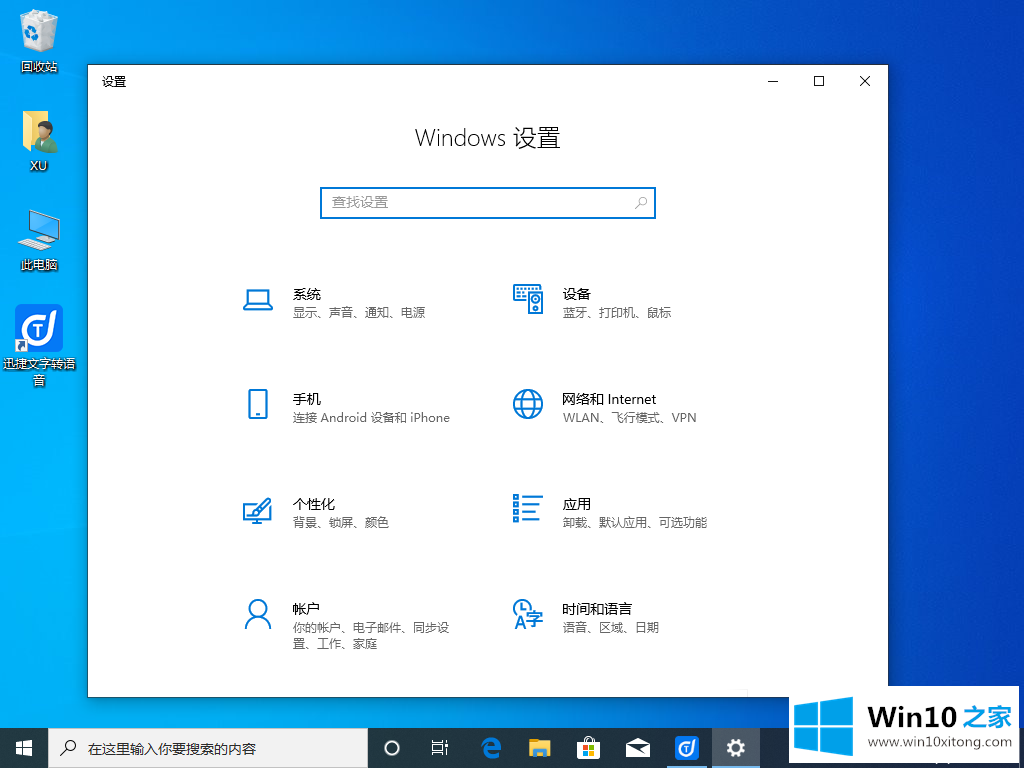
2、在设备选项左侧中找到鼠标选项,在相关设置中找到其它鼠标选项。
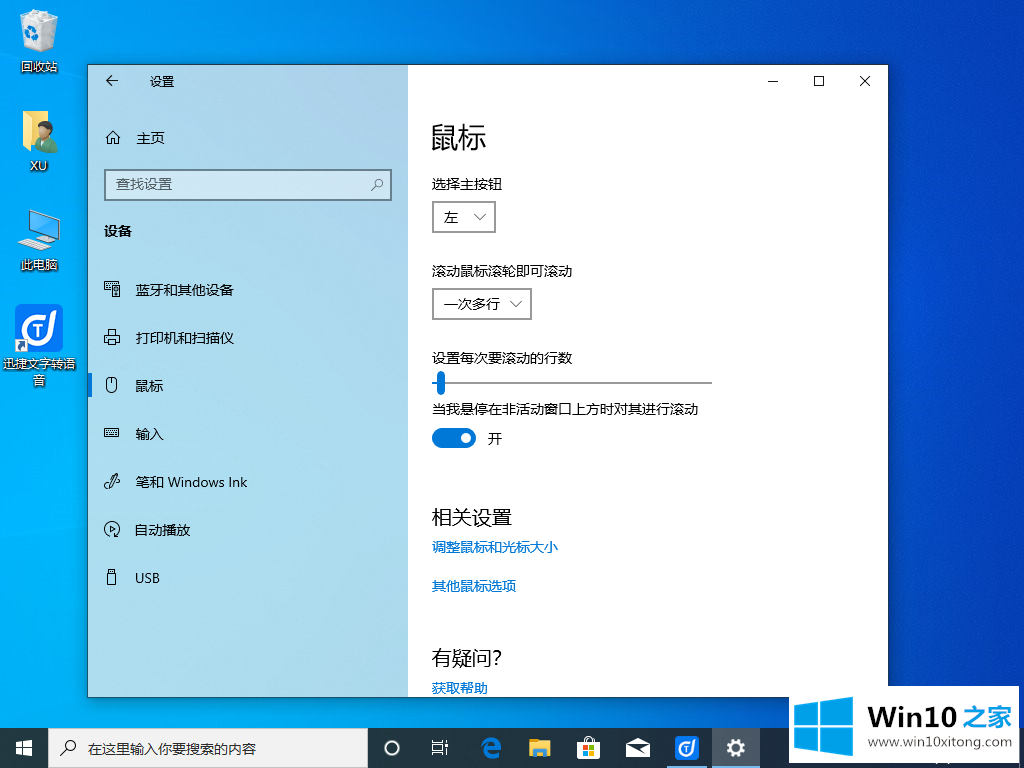
3、在鼠标属性窗口中找到鼠标键选项卡,在鼠标配置选项卡中勾选切换主要和次要的按钮即可实现鼠标左右键功能互换。
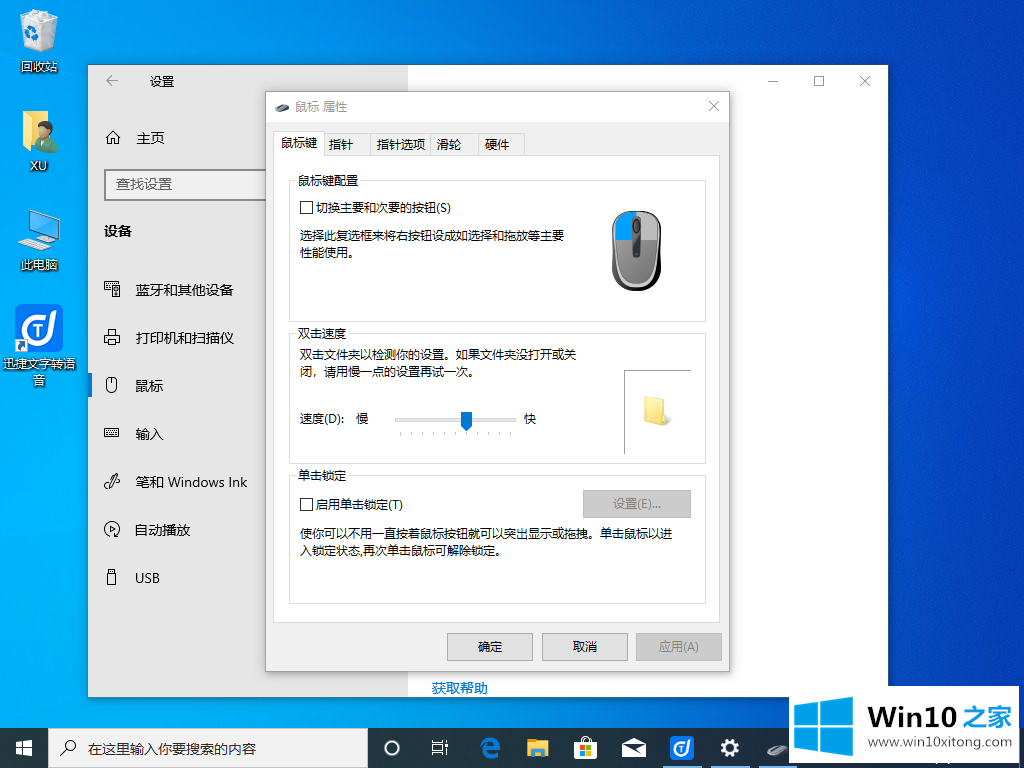
设置以上选项后保存即可,以上就是win10 1909系统设置鼠标左右键功能互换教程,你学会了吗,是不是非常简单。
最后,如果你遇到了win10 1909系统设置鼠标左右键功能互换教程的问题,就可以试试上面的方法解决方法确实简单吧,要是你还是没有解决这个问题,可以多参考一下上面的内容,或者给本站留言,谢谢大家的支持。
上一篇:没有了